Как да промените потребителското име и папката в Windows 8.1
Това ръководство стъпка по стъпка ще ви покаже как да промените името на вашия локален акаунт, както и името на вашия акаунт в Microsoft в Windows 8.1, а след това ще разгледаме подробно как да преименувате потребителската си папка, ако е необходимо.
Забележка: най-бързият и лесен начин да направите и двете действия в една стъпка (защото, например, ръчната промяна на името на потребителската папка може да изглежда трудна за начинаещ) е да създадете нов потребител (задайте като администратор и изтрийте стария, ако не е необходимо). За да направите това, в Windows 8.1 в десния панел изберете „Настройки“ - „Промяна на настройките на компютъра“ - „Акаунти“ - „Други акаунти“ и добавете нов с необходимото име (името на папката за новия потребител ще съответства на посочения).
Промяна на името на локалния акаунт
Промяната на вашето потребителско име, ако използвате локален акаунт в Windows 8.1, е лесна и може да се направи по няколко начина, най-очевидният първи.
Първо отидете в контролния панел и отворете елемента „Потребителски акаунти“.
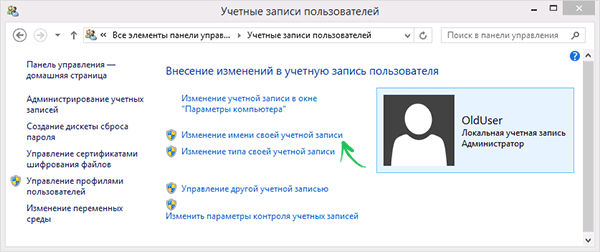
След това просто изберете Променете името на акаунта си, въведете новото си име и щракнете върху Преименуване. Готов. Освен това, като компютърен администратор, можете да промените имената на други акаунти (Елемент „Управление на друг акаунт“ в „Потребителски акаунти“).
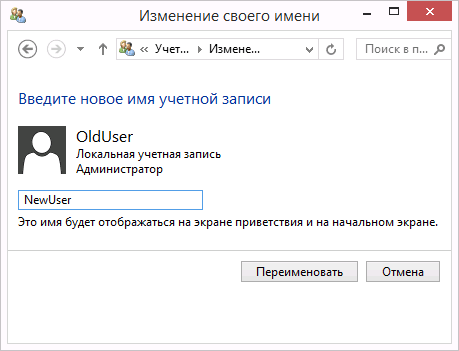
Промяната на локалното потребителско име също е възможна от командния ред:
- Стартирайте командния ред като администратор.
- Въведете командата wmic useraccount where name=”Старо име” преименувайте “Ново име”
- Натиснете Enter и вижте резултата от командата.
Ако видите нещо подобно на екранната снимка, това означава, че командата е изпълнена успешно и потребителското име е променено.
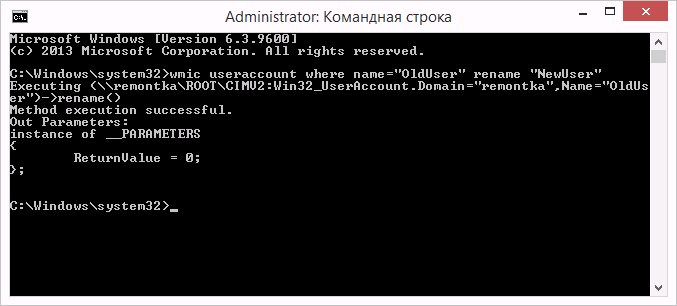
Последният начин за промяна на името в Windows 8.1 е подходящ само за професионални и корпоративни версии: можете да отворите „Локални потребители и групи“ (Win + R и въведете lusrmgr.msc), щракнете двукратно върху потребителското име там и го променете в прозореца, който се отваря.
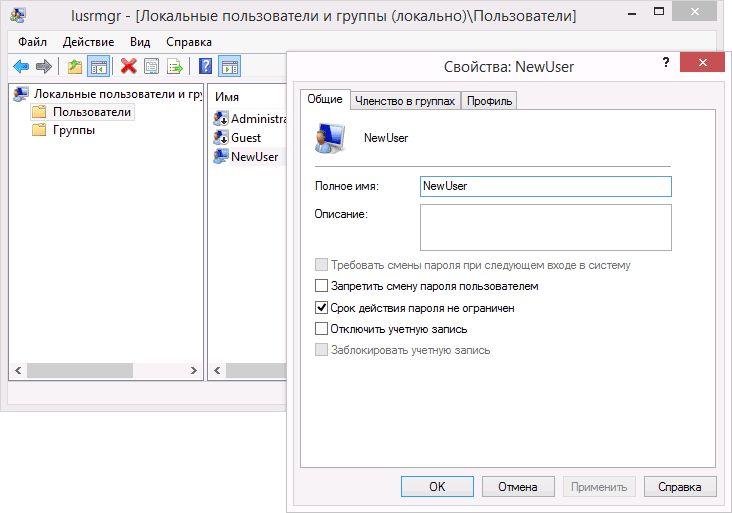
Проблемът с описаните методи за промяна на потребителското име е, че всъщност се променя само показваното име, което виждате на началния екран при влизане в Windows, така че ако преследвате други цели, този метод не е подходящ.
Промяна на името във вашия акаунт в Microsoft
Ако трябва да промените името във вашия онлайн акаунт в Microsoft в Windows 8.1, можете да го направите по следния начин:
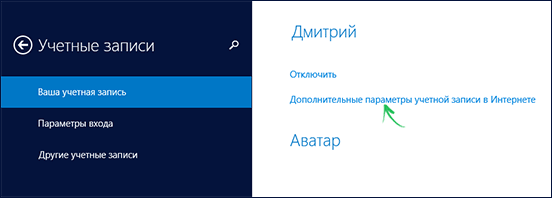
Това е, сега името ти е различно.
Как да промените името на потребителската папка Windows 8.1
Както писах по-горе, най-лесният начин да промените името на потребителската папка е като създадете нов акаунт с желаното име, за който автоматично ще бъдат създадени всички необходими папки.
Ако все още трябва да преименувате папка за съществуващ потребител, ето стъпките, които ще ви помогнат да направите това:
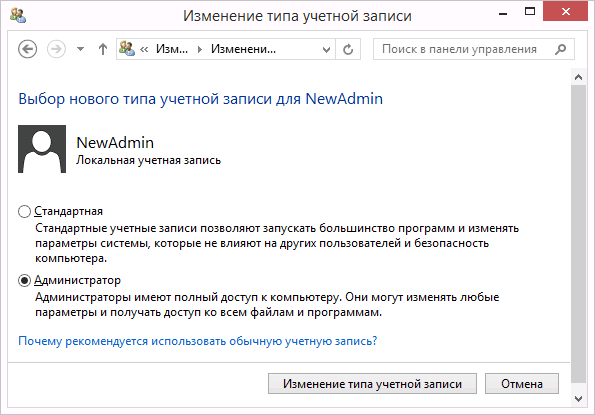
Когато след рестартиране влезете във вашия „стар акаунт“ в Windows 8.1, той вече ще използва папката с новото име и новото потребителско име, без никакви странични ефекти (въпреки че настройките на дизайна може да бъдат нулирани). Ако вече не се нуждаете от администраторския акаунт, създаден специално за тези промени, можете да го изтриете чрез Контролен панел - Акаунти - Управление на друг акаунт - Изтриване на акаунт (или като стартирате netplwiz).
